
Actieve computergebruikers weten het waarschijnlijkwat Windows is, maar weinigen weten dat er andere platforms zijn die het kunnen vervangen. Een van die alternatieven is Linux Mint. U kunt in dit materiaal ontdekken hoe u deze nieuwsgierigheid kunt installeren en hoe u deze nieuwsgierigheid kunt laten werken.
Velen vertegenwoordigen het woord bij het horen van Linuxenge zwarte terminal, die wordt bestuurd door tekstopdrachten en niet bedoeld is voor een onvoorbereide gebruiker. En dit gold vijftien tot twintig jaar geleden toen Linux het domein was van geeks of serveroplossingen. Bebaarde mannen broedden een horloge uit voor een zwarte tekstinterface. Nu is Linux een volwaardig besturingssysteem dat alle noodzakelijke functies heeft en zonder problemen kan concurreren met de beruchte Windows. De gebruiker heeft zowel een vensterinterface als populaire programma's: dezelfde Firefox of Chrome, kantoorsuite, mediaspeler, games en nog veel meer.

Linux Mint is een van de meest populairedistributies onder gewone gebruikers. Dit systeem is gebaseerd op Ubuntu, dat speciaal is ontwikkeld om de interactie met Linux te vereenvoudigen. Het had een volledige, geavanceerde interface, applicatieopslag en ondersteuning. Mint-ontwikkelaars gingen verder en maakten het systeem nog loyaler aan de gebruiker en bereikten ook meer stabiliteit. Het uiterlijk van de desktop is ook enigszins aangepast in overeenstemming met de interface in Windows. Al deze functies, gecombineerd met volledige ondersteuning, stellen je in staat om zowel het aantal fans als het percentage gebruikerstevredenheid met Linux Mint te laten groeien. Hoe kan ik dit systeem installeren en me niet beroofd voelen, gegevensverlies en andere onaangename gevolgen vermijden? De eerste vraag die gebruikers stellen.

Установка Linux - процесс на удивление простой, u hoeft alleen maar te beslissen over de distributie en de media voor te bereiden. De eerste bevat de definitie van een werkruimte. Er zijn verschillende opties, waaronder Cinnamon, wat het gemakkelijkst en bekendst is voor nieuwe gebruikers. Hoe installeer ik Linux Mint 17? De nieuwste editie van het besturingssysteem heeft een modern installatieprogramma dat de gebruiker zonder problemen door het hele proces leidt.
Het enige om u zorgen over te maken voor het laden enhet instellen van een ISO-image is het voorbereiden van een harde schijf met behulp van een hulpprogramma voor het beheren van schijfruimte, het creëren van een extra partitie, bijvoorbeeld vijftien gigabytes (het systeem vereist veel minder, maar je moet het altijd in reserve houden).
Существует несколько вариантов установки.Ze verschillen in de gebruikte media. Hoe installeer ik Linux Mint 17.2? Allereerst moet u de juiste distributie kiezen. Afbeeldingen voor 32- en 64-bits processors worden verspreid op de officiële website. Zodra je hebt geselecteerd, download en brand je de ISO-image op schijf. Laat tijdens het opstarten de pc opstarten vanaf deze media.
Het installatieproces vanaf de geheugenkaart is vergelijkbaar met datvan de schijf. Het verschil is dat de opname wordt uitgevoerd met een speciaal ontworpen hulpprogramma en dat de media zelf kleiner kunnen worden geselecteerd. In plaats van een dvd van 4,7 gigabyte, kun je een geheugenkaart van twee gigabyte meenemen, dit is genoeg om Linux Mint te laten werken. Hoe te installeren vanaf een flashstation met behulp van het UBI-hulpprogramma?
Voor opname wordt het hulpprogramma Universal USB Installer gebruikt. De programma-interface is onderverdeeld in 4 stappen:
Laat de pc opstarten vanaf de flashdrive tijdens het opstarten. Er verschijnt een installatieprogramma dat u vraagt om te kiezen tussen directe installatie of live opstarten vanaf cd.
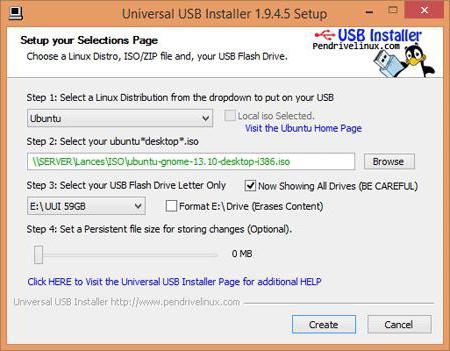
Op moderne Linux-distributieseen speciaal systeem vooraf geïnstalleerd om het systeem vóór installatie te testen. Aanvankelijk was deze modus bedoeld als een soort redder voor het geval het hoofdsysteem niet opstart en je een tool nodig hebt om de toegang te herstellen en problemen op te lossen. In deze modus heb je toegang tot alle mogelijkheden van het besturingssysteem. Er is internettoegang, installatie van software. U kunt alles proberen om er zeker van te zijn dat het systeem bij u past en dat het u bevalt.
Wijzigingen in het systeem worden niet opgeslagen, en zodrabeëindigt u de sessie, wordt al het werk verwijderd. En de systemen die al op computers zijn geïnstalleerd, zullen er niet onder lijden, evenals schijfruimte. In de toekomst zou u moeten leren hoe u Linux Mint 17.3 installeert.
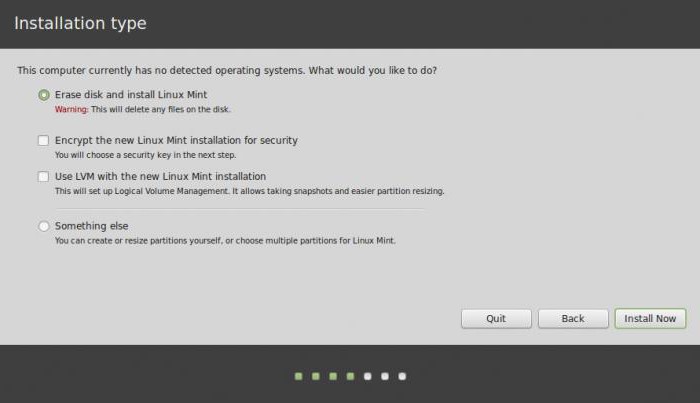
Als u uiteindelijk besluit dit te installerensystemen, zorg ervoor dat alles gereed is - ga verder met de installatie. Dit proces is buitengewoon eenvoudig. Allereerst krijgt u drie opties om uit te kiezen: de belangrijkste is om Windows te vervangen, dat wil zeggen om de harde schijf volledig te wissen en een nieuw systeem te installeren. Maar voor velen is het belangrijk om dit platform ook te behouden, dus dergelijke gebruikers vragen zich af hoe ze Windows naast Linux Mint kunnen installeren. U hoeft alleen schijfruimte toe te wijzen met behulp van het schijfhulpprogramma of het installatieprogramma. Beide systemen doen deze taak uitstekend en hebben een intuïtieve interface voor schijfhulpprogramma's.

Er is nog een andere mogelijkheid om het systeem te installerenLinux Mint. Hoe installeer ik het met behulp van handmatige schijfruimte-instellingen? Dit is in feite waarvoor het nodig was om 15 GB ruimte te creëren. Nu zou het in nog 3 delen moeten worden verdeeld. De eerste zal een aangepaste partitie zijn: laat de hoeveelheid geheugen ongeveer 8 gigabyte over en stel het bestandssysteem in op ext4. Het tweede deel is systematisch. Dit laatste is het wisselbestand. Als je het niet nodig hebt, kun je dit punt negeren en de resterende ruimte aan het gebruikersgedeelte geven.
Vervolgens observeren we het installatieproces en maken we geleidelijk kennis met de kenmerken van het systeem.
Houd daar rekening mee na het voltooien van het installatieprocesheeft al het harde werk gedaan, dan is het heel eenvoudig om het systeem op te zetten. De Cinnamon-interface van Linux Mint lijkt op die van het bekende Windows. Er is zelfs een schijn van het Start-menu.
Het systeem heeft een gespecialiseerde Driver Manager die u vertelt welke stuurprogramma's moeten worden geïnstalleerd en het installatieproces automatiseert.
In de nieuwe versie van het systeem zijn nieuwe widgets toegevoegd. Dankzij de nauwe integratie met het systeem kan de gebruiker niet alleen het laadniveau van de computer regelen, maar ook van Bluetooth-apparatuur.

Een van de voordelen die het krijgtde gebruiker die besluit Linux te installeren, zijn de mogelijkheden van het ene en het andere systeem. In een Linux-omgeving kun je Windows blijven gebruiken als een tweede besturingssysteem en ook Windows-applicaties binnen Linux draaien met behulp van een speciaal hulpprogramma (emulator) genaamd Wine. Hoe installeer ik Wine op Linux Mint? Er zijn twee mogelijkheden:
Nu kunt u programma's en games downloaden,gemaakt voor Windows. Velen van hen ondervinden compatibiliteitsproblemen, maar nu kunt u de meest noodzakelijke en in extreme gevallen gebruiken: het besturingssysteem van Microsoft dat in de buurt is geïnstalleerd.

Voordat u met de installatie begint, moet u rekening houden met een aantal technische punten (elke moderne computer voldoet eraan, waarschijnlijk zullen er geen problemen zijn).
Het Linux-platform bezet momenteeltamelijk zwakke positie in de markt, vanwege het gebrek aan reclame en ondersteuning van computerfabrikanten die nog niet klaar zijn om Linux standaard op hun apparaten te installeren. Na verloop van tijd neemt dit cijfer toe, en verschijnen er steeds meer compatibele hardware en software. Als eerdere gebruikers ontevreden waren over het feit dat Linux hun printer niet ondersteunt of dat het niet mogelijk is om een internetverbinding op te zetten, zijn er nu geen dergelijke problemen. De catalogus met Linux-stuurprogramma's is gegroeid.
Пользователи все более позитивно отзываются о Linux Mint en beweren veel gemakkelijker te gebruiken. Veel mensen geven de voorkeur aan dit systeem boven het Microsoft-platform vanwege de veiligheid en schoonheid, de aanwezigheid van vooraf geïnstalleerde software en het ontbreken van de noodzaak om voor software te betalen. Het systeem is absoluut gratis en doet op geen enkele manier onder voor oudere concurrenten. Zelfs de game-industrie, die tot voor kort als een zwakte van Linux werd beschouwd, werd versterkt door Valve, dat Steam op Linux lanceerde, waardoor het aantal fans van het systeem toenam.


























